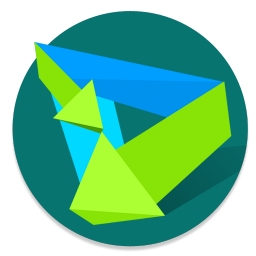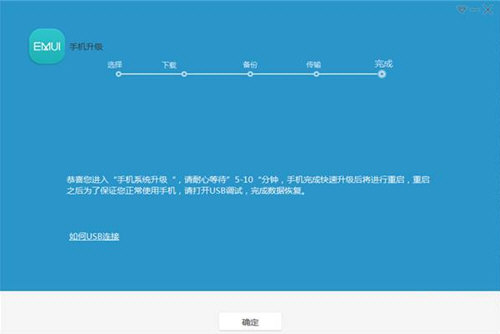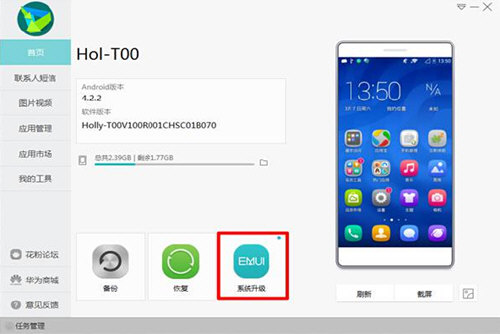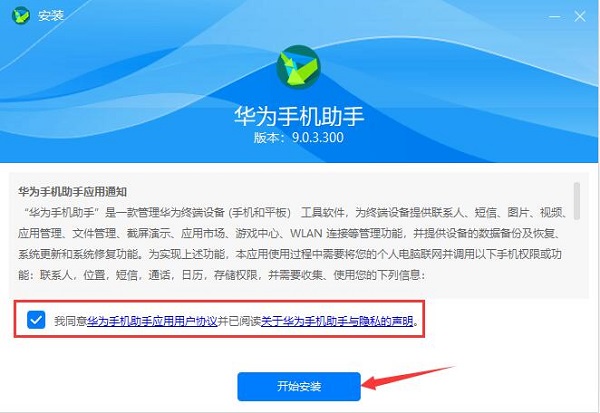#HiSuite截图
#HiSuite简介
HiSuite是华为公司为自家设备用户提供的一款官方管理软件,允许用户在电脑上方便地管理华为手机中的联系人、短信、图片、音乐和其他数据。HiSuite提供了数据备份与恢复功能,确保用户数据的安全;同时,它还支持手机系统的更新、应用程序的安装与管理,以及文件的传输和同步,感兴趣的小伙伴们快来下载体验吧!
HiSuite特点
华为设备专用:专为华为设备打造,无缝连接各种华为产品。
高效数据传输:利用快速稳定的技术,简化文件传输和数据备份,提升数据交换效率。
资源库丰富:内置众多高质量软件资源,提供在线下载与升级服务,持续优化用户体验。
云端备份:具备智能云备份功能,自动备份手机内容,确保数据安全。
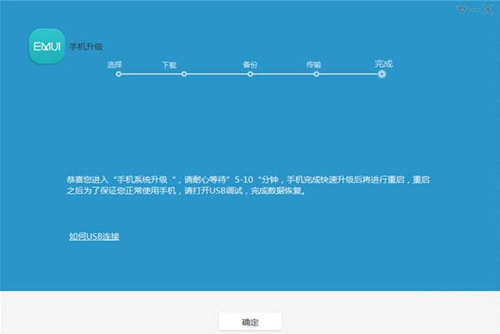
HiSuite亮点
远程控制:支持远程控制功能,通过电脑端远程管理手机,方便日常维护和系统管理。
跨平台数据共享:支持多种文件格式传输,便于不同设备间数据共享和交流。
系统更新:提供手动/自动更新选项,帮助用户及时获取最新系统版本,保持手机性能和稳定性。
全面状态监测:全方位监控手机运行状态,及时发现问题并进行修复,提升手机性能和稳定性。
HiSuite特色
数据管理与备份
让您通过电脑方便的管理联系人、短信、图片、视频、应用等数据
一键刷机
备份恢复手机数据让您的重要资料不会丢失
系统修复
帮您轻松将手机系统升级至最新版本
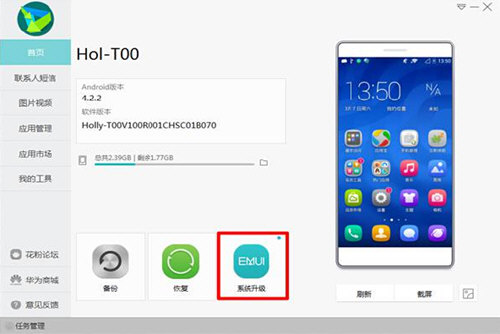
HiSuite使用方法
HiSuite怎么连接设备
打开HiSuite会显示“设备未连接”,这时需要连接设备才能使用,如图中红圈圈出的两个选项框,分别为“WLAN无线连接”和“USB数据线连接”两种连接方式。
一、WLAN无线连接
点击“WLAN无线连接”,会出现窗口,提示一:需要确保设备和电脑在同一个网络环境下。提示二:要在设备上打开“手机助手”,查看出现的连接验证码,把验证码输入到下方的输入框中,点击“立即连接”即可。
二、USB数据线连接
1、点击“USB数据线连接”,打开华为设备的“设置”,在搜索框中输入“HDB”,然后会进入搜索,点击搜索到的“允许HiSuite通过HDB连接设备”。
2、打开其开关,在弹出的设备授权框中点击“确定”。
3、如果设备中没有安装手机助手,则可以根据电脑中的提示完成安装,然后就可以连接手机了。